Wer eine Amazfit GTR besitzt wird sich sehr schnell die Frage stellen, wie man die Watchfaces installieren kann, die man so im Netz findet. Das ist einfacher, als man denkt und man benötigt nicht mal einen Rechner dafür. Das geht alles über das Smartphone und hier erkläre ich Schritt für Schritt, wie es funktioniert.
Seit ein paar Tagen trage ich brandneue Amazfit GTR und ich muss zugeben, dass ich wirklich sehr angetan bin. Sie sieht extrem hochwertig aus, gar nicht mal so klobig und durchaus sexy, obwohl sie mit 47 mm Durchmesser doch sehr groß ist. Technisch ist auch alles drin, was man so braucht.
Und natürlich hat sich die riesige Community sofort dem Thema Modding gewidmet und direkt mit dem Erscheinen losgelegt. Das Ergebnis ist eine steigende Anzahl an Watchfaces aus Seiten wie amazfitwatchfaces.com und wie man diese installiert, werde ich hier Schritt für Schritt erklären.
Im Prinzip besteht so ein Watchface aus Grafiken und den dazu passenden Positionsangaben. Eine direkte Installation ist nicht nötig und auch nicht möglich. Im Endeffekt genügt die Übertragung der Watchface in den entsprechenden Ordner.
Dazu muss aber gleich gesagt werden, dass aktuell viele Watchfaces nicht funktionieren, da sie nur konvertiert wurden und ungetestet sind. Wenn nach der Installation wieder das original Watchface zu sehen ist und nicht das gewünschte oder die Amazfit GTR neu startet, dann ist das leider ein solches nicht funktionierendes Watchface.
Es kann nichts kaputt gehen und man muss ein anderes Watchface suchen. Bei meinen ersten Anläufen, hat erst das 8. Watchface funktioniert.



Voraussetzungen:
- Amazfit GTR
- Amazfit Watch App
- Watchface Datei im *.BIN Format
1.) Die Amazfit Watch App muss installiert und der Amazfit GTR verbunden sein.
2.) Zuerst lädt man sich auf dem Smartphone ein entsprechendes Watchface im *.BIN Format z.B. auf amazfitwatchfaces.com herunter.
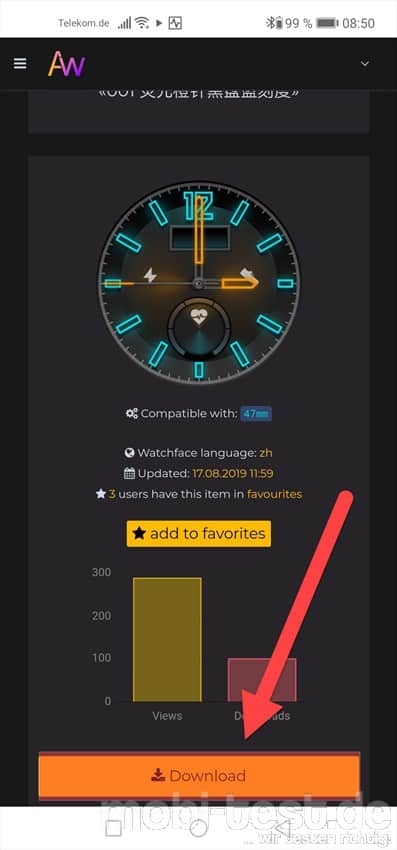
3.) Anschließend startet man die Amazfit Watch App geht über „Profil“ -> „Amazfit GTR“ -> „Ziffernblatt-Einstellungen“ zu den Watchfaces und sucht sich ein beliebiges aus.
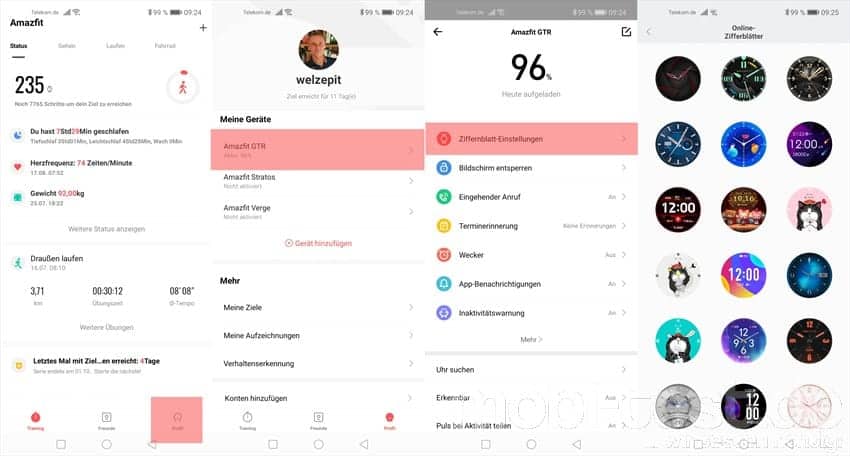
4.) Man synchronisiert sich das Watchface auf die Amazfit GTR, womit ein Ordner auf dem Smartphone erstellt wird.
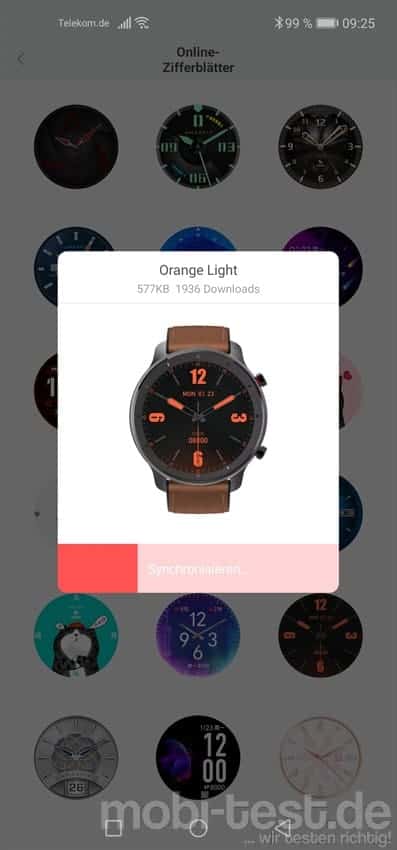
5.) Nun auf dem Smartphone mit einem beliebigen Dateimanager in den Ordner Android\data\com.huami.watch.hmwatchmanager\files\watch_skin_local gehen. Dort findet man einen Ordner mit einem sehr langen Namen und dem Vorschaubild des gewählten Watchface. Dort hinein gehen.

6.) In diesen Ordner befindet sich eine Datei im Format *.bin. In meinem Falle „ae63cef6ce6bd675c93fa1a5ccbe8cc9.bin“ und dessen Dateinamen kopiert man sich.
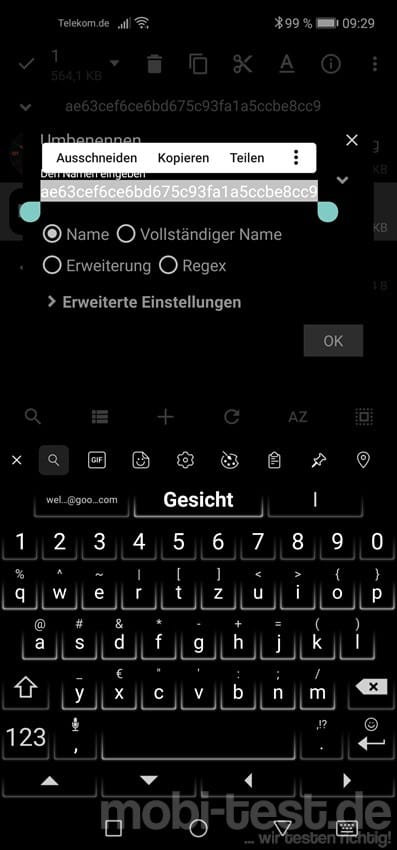
7.) Jetzt wechselt man mit dem Dateimanager in den Downloadordner und benennt das zuvor heruntergeladene neue Watchface um, damit es genauso heißt wie das original.

8.) Anschließend kopiert man die nun umbenannte Datei in den original des Watchface Ordner und ersetzen das original Watchface mit dem neuen, welches man zuvor heruntergeladen hat.
9.) Im Anschluss in der Amazfit Watch App das zuvor ausgewählte Watchface erneut synchronisieren und das neue Watchface sollte zu sehen sein.

10.) Um ein solches Watchface wieder zu löschen, ändert man zuerst das Watchface auf der Amazfit GTR und löscht anschließend des Ordner auf dem Smartphone.



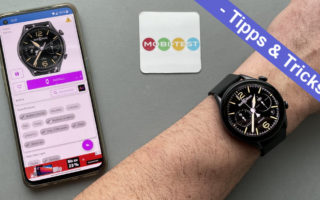







Funktioniert bei meiner GTR leider nicht. In dem Ordner der Watchfaces werden zwar Ordner? angezeigt, Sie sind aber keine bin-dateien. Jedenfalls steht am Ende nicht .bin. dadurch kann die ausgesuchte Watchskin-datei Sie auch nicht ersetzen. Wird nur einfach in den Ordner kopiert.
Übrigens funktionier bei mir auch kein anderes face aus der Amazfit-app, leider.
Gruß
Andreas
Du musst vorher erst einmal ein original Watchface über die Amazfit Watch App herunterladen. Erst dann werden die Ordner und Dateien zu sehen sein.
Gruß
Peter
Hallo, könntest du es auch für iOS Nutzer beschreiben? Oder geht das nur bei Android?
Gruß Alex
Das funktioniert leider nur mit Android.
Gruß
Peter
Hallo Peter,
es funktioniert auch mit dem iPhone.
Ich habe mir USB Disk Pro auf dem iPhone installiert.
Der Amazfit APP hab ich unter Einstellungen -> Amazfit -> Dokumentenspeicher -> USB Disk Pro ausgewählt.
Danach mir ein Watchfaces per E-Mail zugesand und in der E-Mail APP das BIN File weitergeleitet „In Dateien sichern“ -> Auf meinem iPhone -> Amazfit -> watchSkin -> in einen der Ordner kopiert. Wichtig! Das BIN File muss genauso heissen wie der Ordnername.
Nach dem letzten Update der Amazfit-App funktioniert es nicht mehr mit USB Disk Pro. Amazfit hat den Punkt Dokumentenspeicher entfernt. Schade…
Ich möchte eine anderen sprache einstellen und weis nicht wie( niderländisch )kan mir da iemand helften oder bleibt alles in englisch? Das währe schade
Einfach die Uhr auf die Werkseinstellungen zurück setzen und bei der Neueinrichtung kann die Sprache gewechselt werden.
Gruß
Peter
Hallo,
ich hab auch mal eine Frage. Es gibt ja zu jedem Watchface ein Vorschaubild.
Gibt es eine Möglichkeit das auch zu änder?
Nein, das kann nur der Ersteller ändern, oder müsstest mal schauen, mit welchen Editor das Watchface erstellt wurde, es auseinander nehmen, das Vorschaubild ändern und neu kompilieren. Da kann ich dir aber leider nicht helfen.
Gruß
Peter
Vielen Dank Peter, ich hatte gehofft das ich einfach ne png Datei erstelle die umbenenne und eifüge bzw ersetzte. Ich versuch das mal sollte es klappen sag ich Bescheid.
Jetzt verstehen ich, was du meinst. Die Vorschau im Handy bzw. App? Die kann man sehr einfach ändern. Im Ordner in dem auch das Watchface zu finden ist, be findet sich auch das Vorschaubild. Du brauchst nur dessen Dateinamen. Diesen kopierten du, benennst dein Bild genau so und ersetzt die originale Bilddatei mit deiner. Wie die Datei heißt ist bei jedem Nutzer unterschiedlich und so musst du es selbst im Order der App suchen.
Gruß
Peter
So dachte ich mir das auch, aber leider geht das nicht so einfach. Die Amazfit app läuft ja im Hitergrund , da die GTR und das Smartphone verbunden sind. Deswegen läßt sich das Bildchen zwar im Ordner ändern aber nicht dauerhaft.
Wie zum Geier soll man WFZ Dateien auf die Amazfit GTR bekommen ?
Ich habe da nun stundenlang rumgesucht. Du beschreibst nur die Bin Datei
Amazfit GTR Watchface installieren – Schritt für Schritt erklärt — berücksichtig die WFZ dateien nicht
Soweit mir bekannt können WFZ Dateien nur von bestimmten Programmen installiert werden und diese werden seit geraumer Zeit nicht mehr aktualisiert und unterstützen die GTR daher nicht. Kurzum. Geht nicht oder mir derzeit nicht bekannt.
Gruß
Peter
es steht in den Anleitungen immer nur ich soll die Uhr mit dem PC verbinden. Das geht aber nicht. Der PC erkennt die Uhr am USB Port nicht. Diese wird nur geladen.
Connect your watch to the computer.
Install drivers if needed (more often it is not necessary).
Download watchface from our website.
Copy the downloaded file to the device in the WatchFace folder (without a dot at the beginning).
Note: The downloaded file should have .wfz extension (watchface.wfz).
diese Treiber habe ich auch drauf. Ist doch echt sch… Ich wollte frozen und Ralph reichts haben. von einer seite die diese wfz hat für die GTR. Und jetzt geht das nicht mal 🙁
Die Amazfit GTR wird vom Treiber und der Software nicht unterstützt und dafür kann ich auch nichts.
Gruß
Peter
Hallo, und vielen Dank für die tolle Beschreibung. Sehr gute Arbeit.
Gibt es eigentlich eine Möglichkeit, die beiden vorinstallierten Zifferblättter zu ändern?
Ich würde mir gern 2 eigene installieren.
Gruß Rolf
Die vorinstallierten kann man leider weder ändern, noch löschen. Aber weiteren installieren.
Gruß
Peter